Kuinka asentaa WordPress-teema
WordPress on yksi suosituimmista alustoista, joita käytetään verkossa nykyään kaikenlaisten verkkosivustojen rakentamiseen. Jos sinulla on WordPress-sivusto, saatavilla on lukemattomia teemoja, jotka voit ladata ja asentaa saadaksesi sivustosi ulkoasun näyttämään juuri sellaiselta kuin haluat. Näin asennat WordPress-teeman.
Ennen kuin aloitat
Ennen kuin aloitamme, sinun pitäisi tietää, että WordPress-sivustoja on kahdenlaisia: itseisännöidyt sivustot WordPress.org-sivustolla ja WordPress-isännöidyt sivustot WordPress.com-sivustolla. Voit vaihtaa teemaasi molemmilla alustoilla, mutta sinulla on paljon enemmän vapautta ja vaihtoehtoja itseisännöidyllä WordPress-sivustolla verrattuna WordPress.com-sivustoon.
Käsittelemme, kuinka voit muuttaa WordPress-teemoja sekä itseisännöidyille että WordPress.com-sivustoille, aloittaen ensin itseisännöidyistä sivustoista.
Saatat myös olla kiinnostunut asennuksen opettelemisesta WordPress-laajennukset parantaaksesi sivustosi suunnittelua ja toimivuutta entisestään.
WordPress-teeman vaihtaminen itseisännöidyllä sivustolla
Kun määrität itse isännöimäsi WordPress-sivustosi ensimmäisen kerran, sen mukana tulee oletusteema, joka asennetaan ja aktivoituu automaattisesti. Voit muuttaa tämän minkä tahansa teeman mukaan. Ei myöskään ole rajoituksia sille, kuinka monta kertaa voit vaihtaa teemaa tai kuinka monta teemaa voit ladata sivustosi taustaohjelmaan (koskeen tietysti isännöintisuunnitelmasi rajoituksia).
-
Päätä, mistä haluat saada uuden teeman. Voit hakea teemoja osoitteesta:
- WordPress.org-teemahakemisto (verkossa tai sivustosi hallintapaneelista).
- WordPress-kehittäjäsivusto (esim Teemana Metsä, Elegantteja teemoja, Malli hirviö, jne.)
- WordPress-kehittäjä, joka rakentaa sinulle mukautetun WordPress-teeman.
WordPress.orgin teemahakemistoon sisältyvät teemat ovat käytettävissä ilmaiseksi. Kehittäjäsivustoilla saattaa olla teemakirjastoja, jotka sisältävät yhdistelmän ilmaisia ja premium-teemoja, mutta useimmat niistä ovat usein premium-teemoja (eli ne on ostettava).
Jos et ole valmis maksamaan premium-teemasta tällä hetkellä, voit yhtä hyvin etsiä WordPress.orgin teemahakemistosta. Tämä on paras paikka selata tuhansia ilmaisia teemoja, ja voit käyttää hakusuodattimia haun rajaamiseen.
-
Jos haluat löytää ilmaisen teeman WordPress.org-teemahakemistosta, kirjaudu itseisännöimäsi WordPress-sivustosi hallintapaneeliin ja valitse Ulkomuoto > Teemat vasemmasta pystyvalikosta ja valitse sitten Lisää uusi yläreunassa etsiäksesi käytettävissä olevia teemoja.
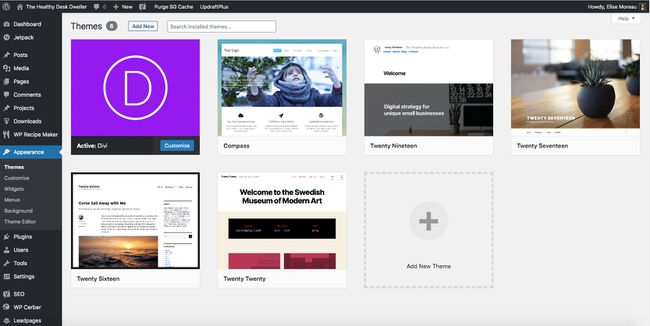
-
Valitse Yksityiskohdat ja esikatselu kun siirrät osoittimen minkä tahansa teeman päälle tai valitset Esikatselu kun viet hiiren sen päälle nähdäksesi sen esikatseltaessa koko näytöllä.
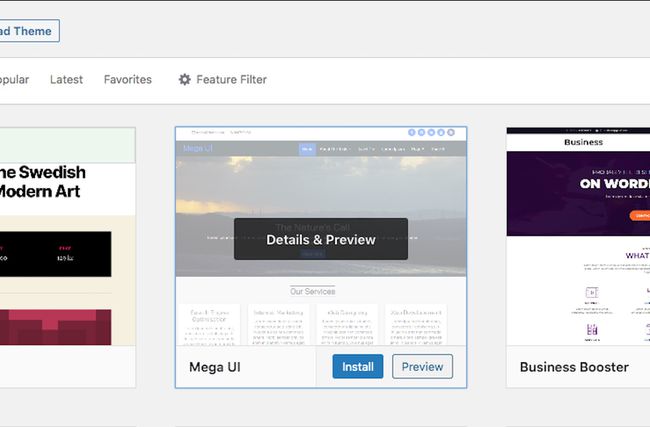
-
Valitse Asentaa minkä tahansa teeman alareunassa, jonka päälle siirrät osoittimen, tai Tiedot ja esikatselu -sivun vasemmassa yläkulmassa.
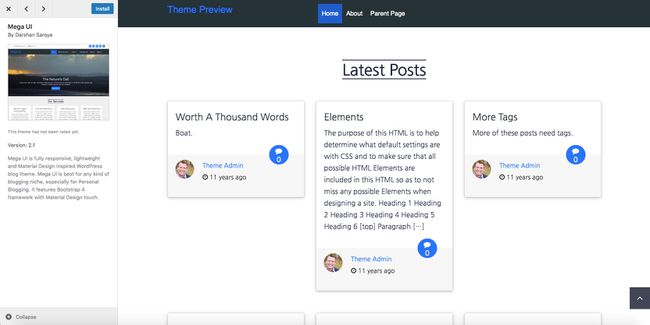
-
Kun olet asentanut, valitse Aktivoida vaihtaaksesi sivustosi välittömästi kyseiseen teemaan.

Voit tehdä tämän minkä tahansa teeman Tiedot & esikatselu -sivulla, kun olet valinnut Asenna-painikkeen, tai pääteemat-sivulta viemällä hiiren jo asentamasi teeman päälle.
Premium-teeman käyttäminen kolmannen osapuolen sivustolta
Jos sinulla on budjetti premium-teemaan ja haluat etsiä sellaisen kolmannen osapuolen kehittäjäsivustolta, sinun on ostettava teema ensin. Kun olet ostanut, saat ohjeet teeman lataamiseen a ZIP-tiedosto.
-
Kun olet ladannut teeman ZIP-tiedostona, siirry WordPress-sivustosi kojelautaan ja valitse Ulkomuoto > Teemat > Lisää uusi > Lataa teema.
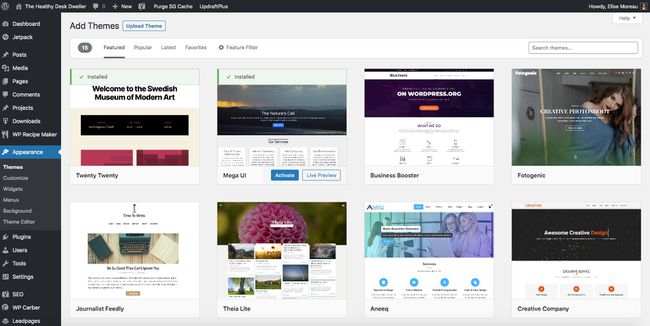
Valitse Valitse tiedosto, valitse juuri lataamasi ZIP-tiedosto avautuvasta tiedostoikkunasta ja valitse sitten Avata.
-
Valitse Asenna nyt.
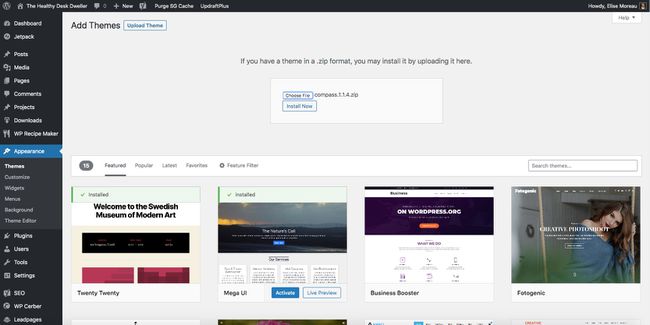
WordPress asentaa teeman, mikä voi kestää muutamasta sekunnista jopa minuuttiin (riippuen teematiedoston koosta ja Internet-yhteydestäsi). Saat ilmoituksen, kun asennus on valmis.
-
Valitse Aktivoida vaihtaaksesi sivustosi uuteen teemaan.
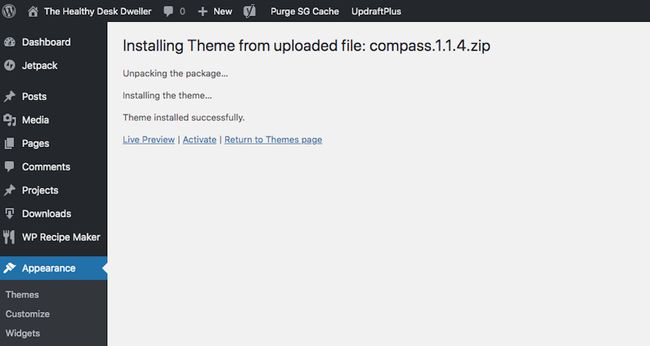
Jos löysit käytettävän teeman WordPress.orgin teemahakemistosta verkossa osoitteessa wordpress.org/themes – toisin sanoen, ei sivustosi hallintapaneelista – asennusprosessi on sama kuin kolmannen osapuolen kehittäjille vaiheiden 5–9 mukaisesti.
-
Voit muokata teemasi ulkoasua entisestään valitsemalla Ulkomuoto > Mukauta vasemmassa pystysuorassa valikossa avataksesi teemamuokkaajan.
Asentamastasi teemasta riippuen saatat nähdä myös ylimääräisen kohteen teemasi nimenä pystysuorassa valikossa. Etsi teemasi nimi tästä ja valitse se tai vie hiiren osoitin sen päälle nähdäksesi lisää teeman mukautusvaihtoehtoja.
WordPress-teeman vaihtaminen WordPress.com-sivustolla
Toisin kuin itse isännöidylle WordPress-sivustolle asennetut teemat, et voi tehdä WordPress.com-teemalla vain mitä haluat.
Itse isännöidyllä sivustolla sinulla on pääsy jokaiseen teemaan sisältyvään tiedostoon sekä vapaus muuttaa mitä tahansa sen koodia. WordPress.com-sivustolla sinua on rajoitettu pääsemästä teematiedostoihin, ja siksi voit käyttää vain hallintapaneelin kautta tarjottuja mukautusvaihtoehtoja.
Useimmat WordPress.com-käyttäjät rajoittuvat teemoihin, jotka ovat saatavilla vain WordPress.comin kautta. Vain ne, jotka ovat päivittäneet kalliimpiin Business- tai verkkokauppasopimuksiin, voivat ladata omia teemojaan.
Siirry osoitteeseen WordPress.com ja kirjaudu sisään tilillesi.
Valitse Sivuni vasemmassa yläkulmassa siirtyäksesi WordPress.com-sivustollesi.
-
Valitse Design > Teemat vasemmasta pystyvalikosta.
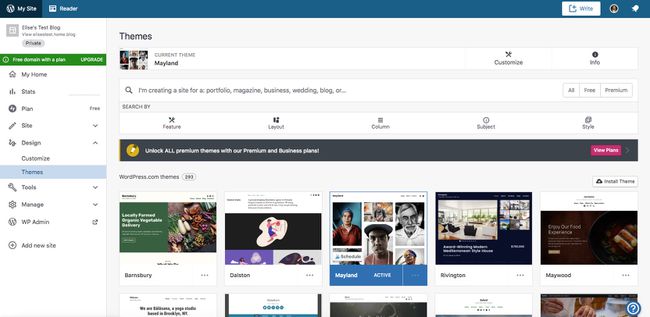
-
Selaa käytettävissä olevia teemoja käyttämällä hakukenttää ja yläreunan suodattimia tarpeen mukaan.
Jos haluat nähdä minkä tahansa teeman esikatselun, valitse kolme pistettä oikeassa alakulmassa ja valitse sitten Live-demo. Vaihtoehtoisesti voit siirtyä sen teemasivulle valitsemalla teeman ja valitsemalla sitten Avaa live-demo.
-
Kun olet päättänyt sivustollesi teeman, voit joko valita teeman kolme pistettä oikeassa alakulmassa ja valitse sitten Aktivoidatai valitse teema nähdäksesi sen tiedot ja valitse sitten Aktivoi tämä malli.
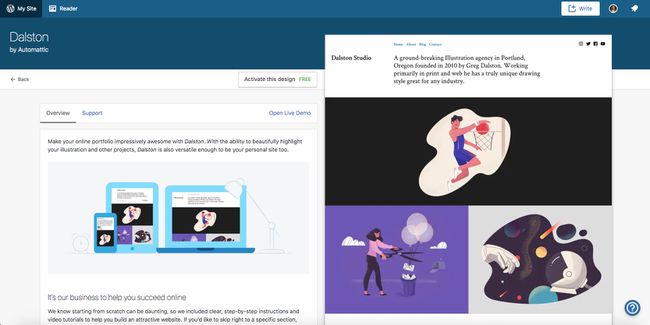
-
Jos haluat alkaa muokata kotisivuasi uuden teeman mukaan, valitse Muokkaa kotisivua. Voit sitten valita eri elementtejä live-sivuston esikatseluohjelmasta muokataksesi niitä.
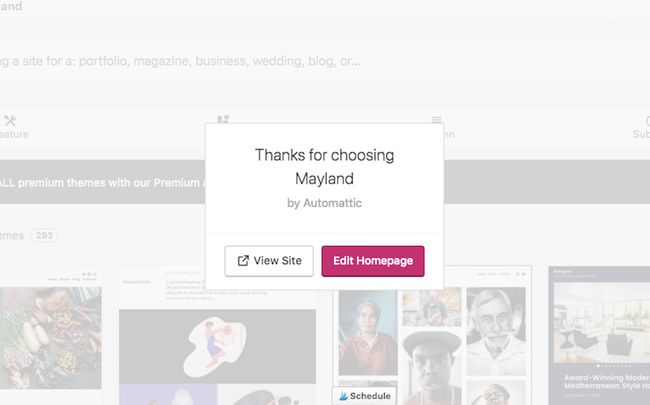
Takaisin kojelautaan voit valita Design > Mukauta muokataksesi sivustosi identiteettielementtejä, valikkoja, CSS: ää, widgetejä ja kotisivun asetuksia.
